不用U盘如何给台式电脑重装win10系统?
在重装系统时,U盘的作用相当大啊!因为U盘可以用来制作启动盘,你可以把系统的安装文件放到U盘里,然后通过U盘来启动电脑,进入安装界面。要是你的电脑崩溃了启动不了,那么有了U盘启动盘,就可以轻松重装了。但如今,重装系统完全无需U盘了,因为可以一键安装,今天就来看看不用U盘给电脑重装win10的步骤。

一、重装系统下载工具
准备装机工具:一键重装系统软件(点击红字下载)
二、不用U盘给电脑重装win10要注意什么?
1. 备份重要数据:不管何种重装方法,都要记得,在系统重装之前,把C盘上的重要文件备份好,这是很重要的。
2. 确保电量充足:如果是笔记本电脑,记得插好电源,防止重装过程中意外断电,否则可能导致系统安装失败或数据损坏。
3. 稳定的网络环境:选择在线重装时,确保有稳定的网络连接,网络中断可能会导致安装过程卡住。
三、重装win10的具体流程
1.下载“韩博士装机大师”到桌面后,直接双击它打开。进入界面后,选择“开始重装”按钮,点击进行下一步。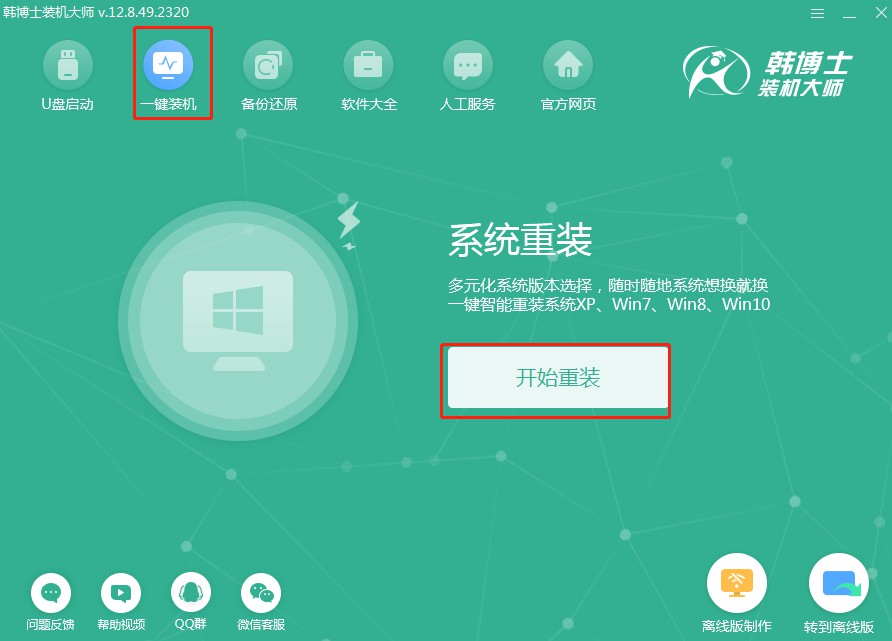
2.目前系统正在自动检测环境,不用担心,等待检查完成即可。完成后,点击“下一步”。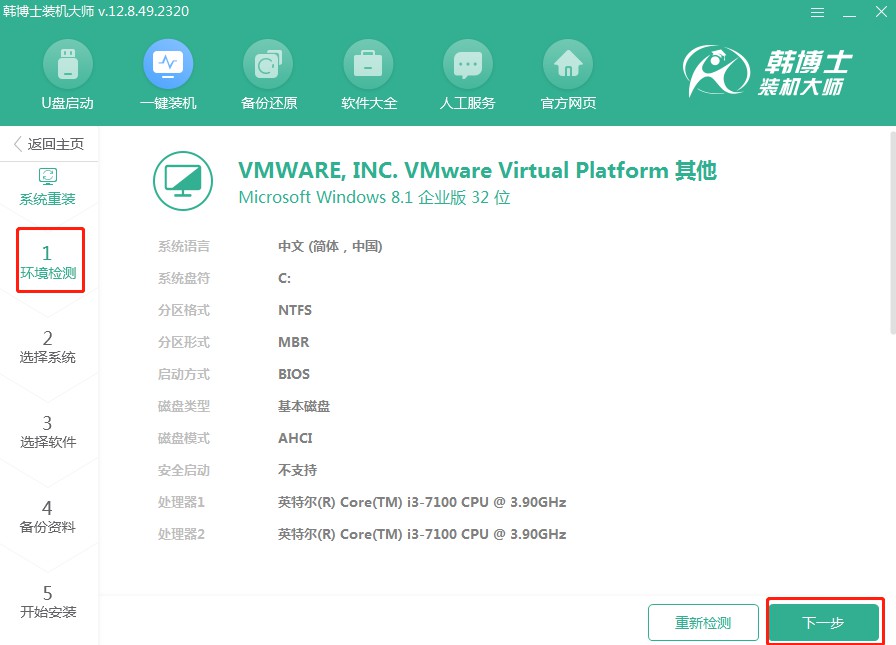
3.进入“选择系统”这一步,选择您需要的win10系统文件,然后再将其安装到电脑上。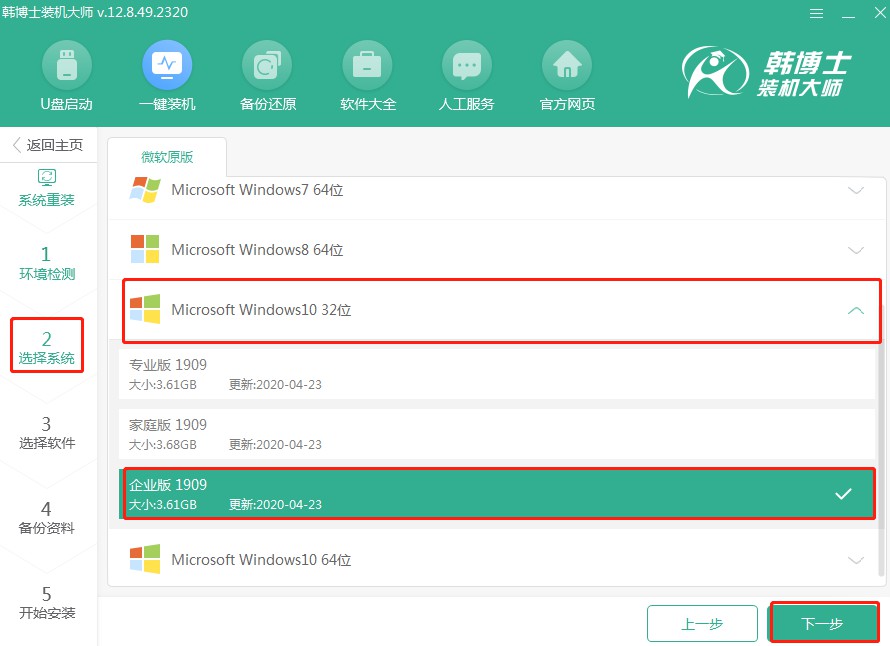
4.当前系统文件正在下载,您只需静静等待,不用去做其他事情。等下载结束后再进行后续操作就可以了。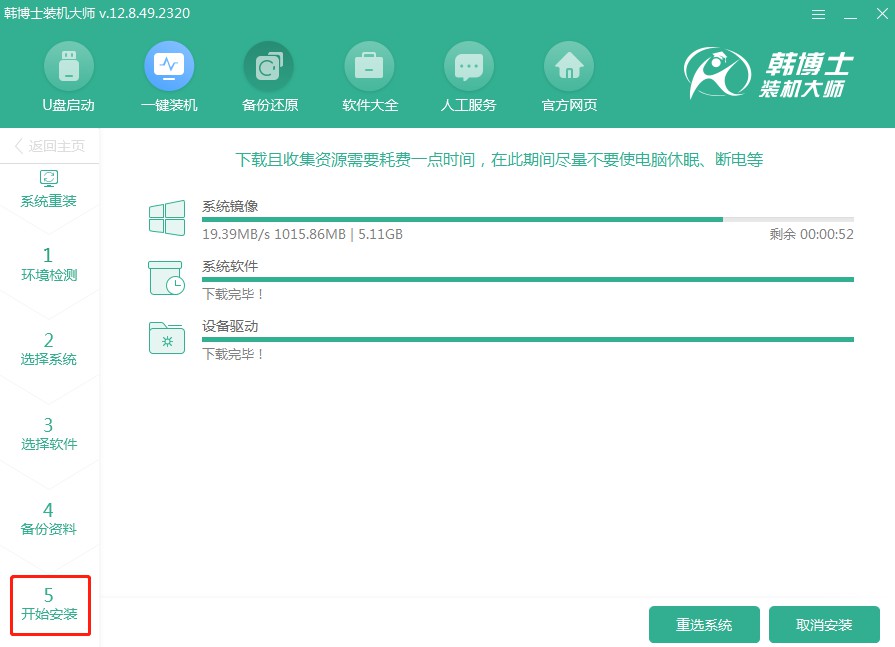
5.目前系统进入了安装阶段,请您保持耐心,在这个过程中不要去做其他事情。等安装完成后,记得点击“立即重启”。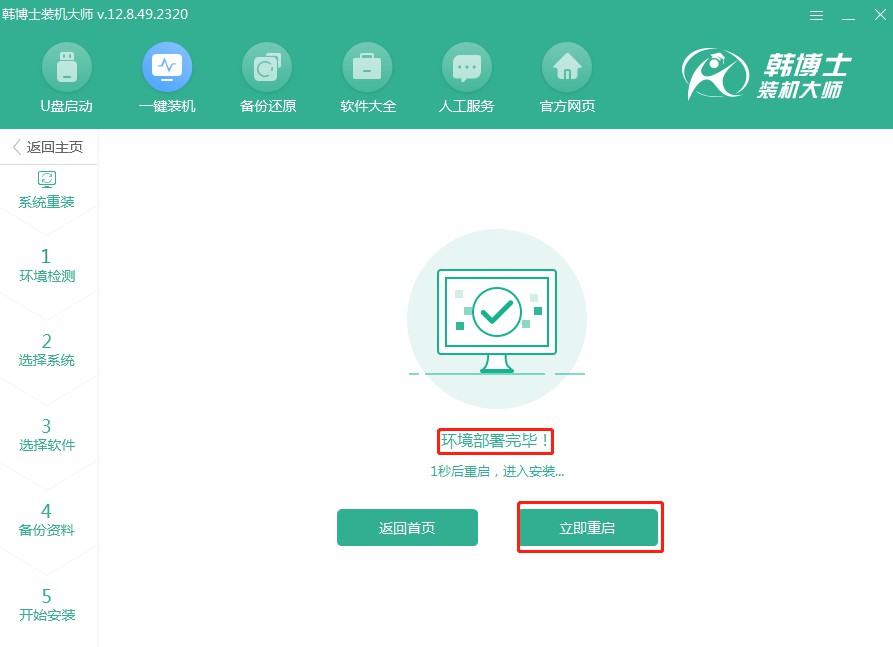
6.请使用方向键“↑”或“↓”来选中第二个选项,确认后按回车键,就可以进入PE系统了。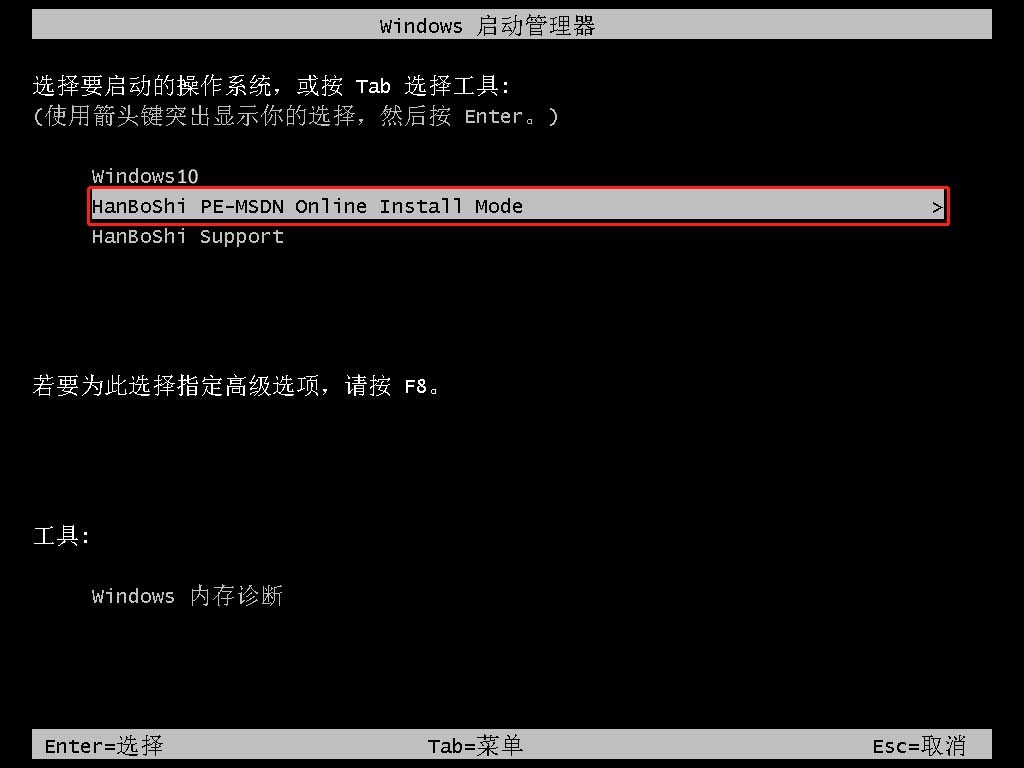
7.进入PE模式后,Windows10的安装会自动进行,您无需介入。一旦安装完成,请按下“立即重启”按钮。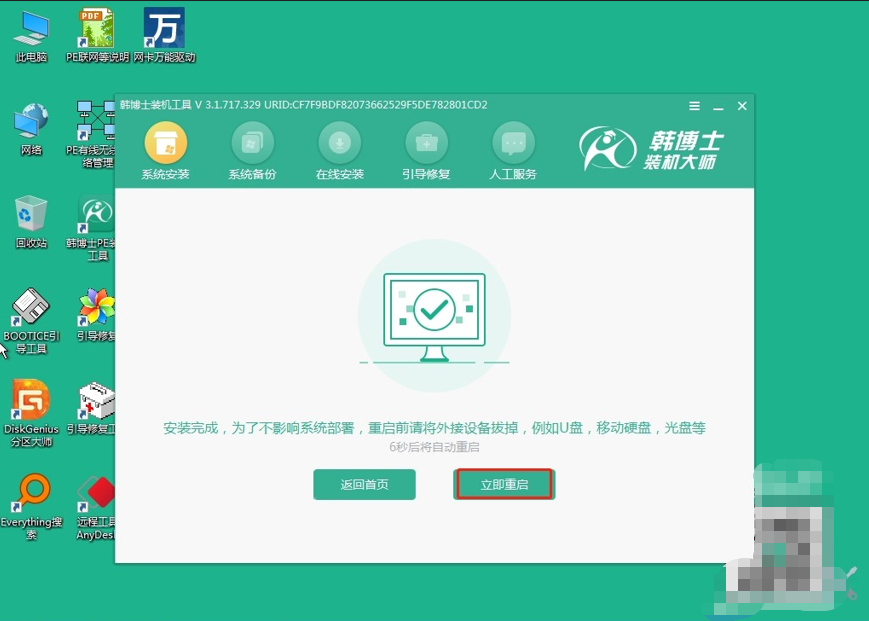
8.电脑重启后若能见到win10桌面,那就说明,韩博士成功地把win10系统装到电脑上啦。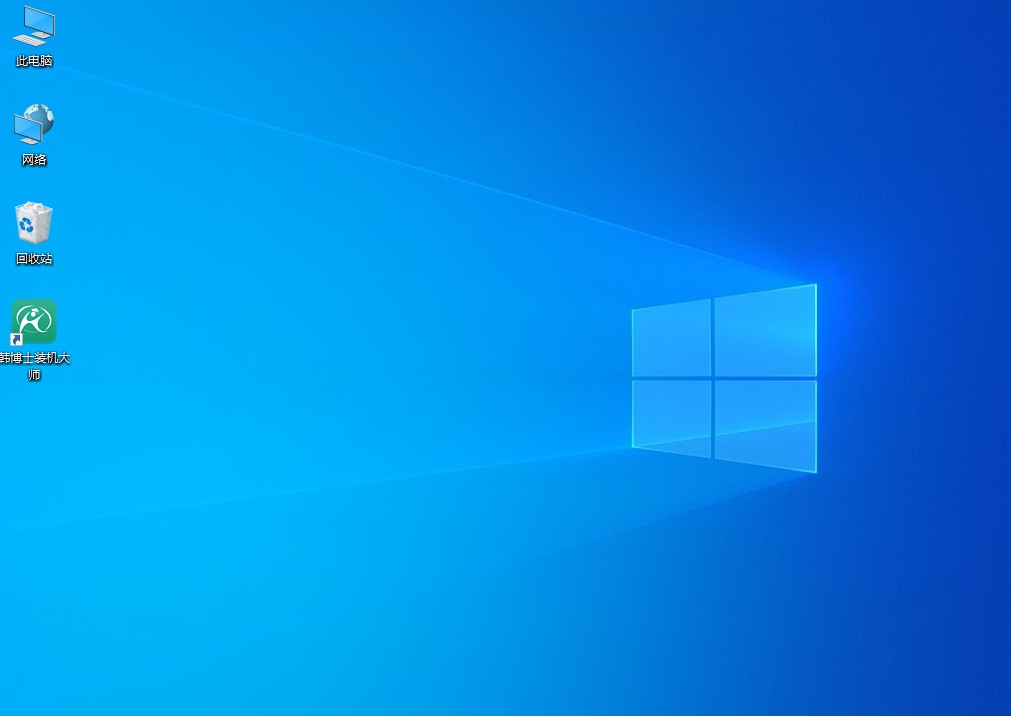
以上是详细的不用U盘台式电脑重装win10步骤,不用U盘重装win10,快捷多了,只需要在线下载一个镜像,接着跟着韩博士在线重装的操作来进行就好了。如果你曾经因为不熟悉U盘重装而头疼,那现在就可以试试一键重装啦,希望这对你有帮助!

